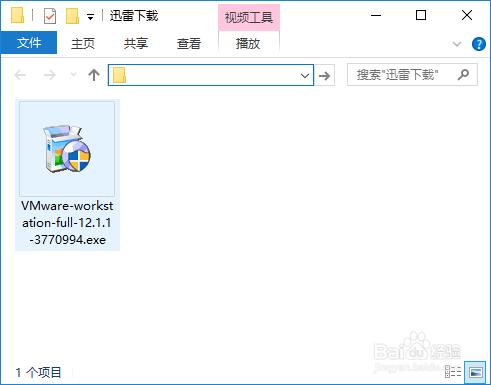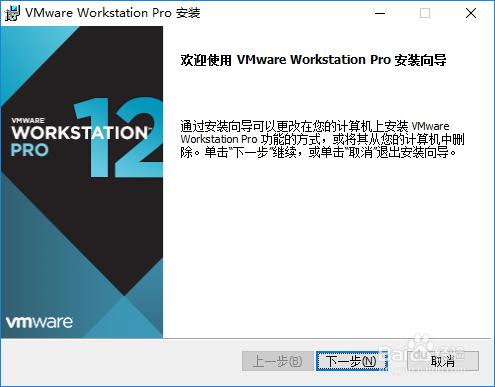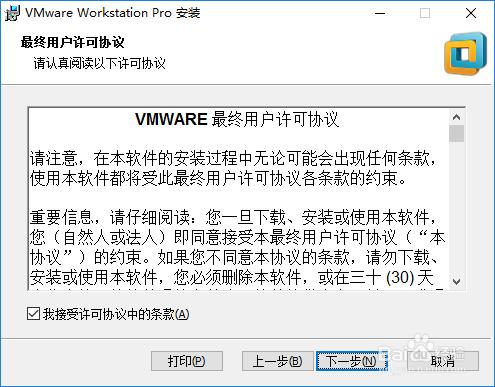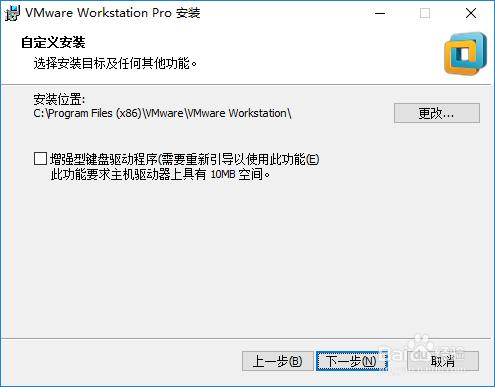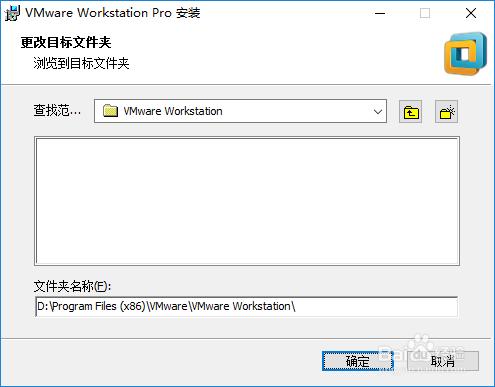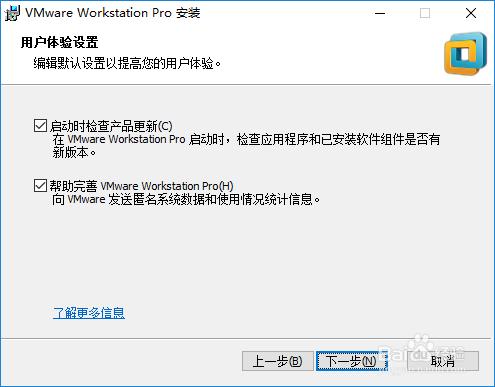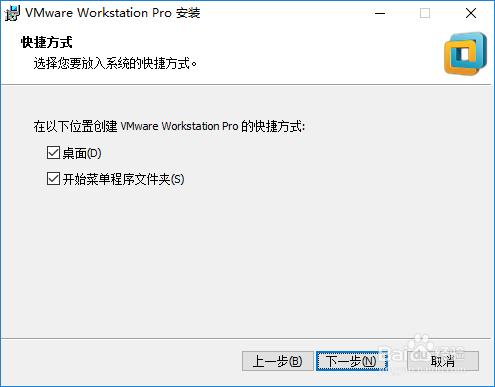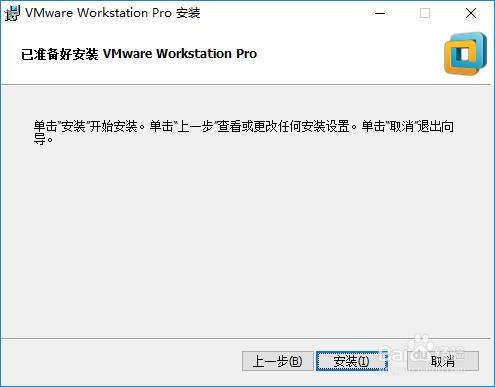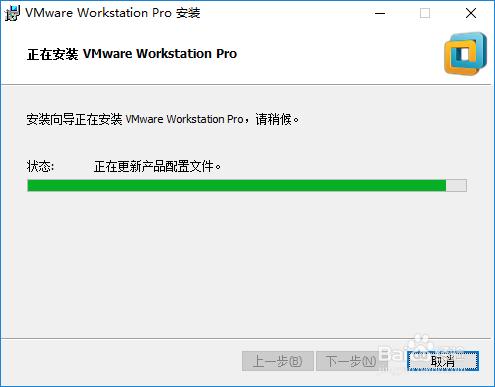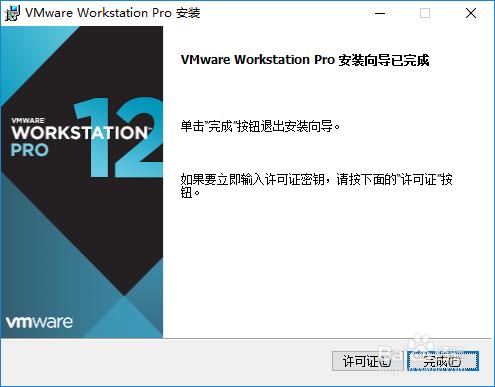本文介紹VMware workstation 12 的安裝步驟。
工具/原料
VMware workstation 12 安裝包
方法/步驟
雙擊執行VMware workstation 12 安裝包;
歡迎使用VMware workstation Pro安裝嚮導:單擊“下一步”;
終端使用者許可協議:勾選“我接受許可協議中的條款”,單擊“下一步”;
自定義安裝:預設的安裝位置為C:\Program Files (x86)\VMware\VMware Workstation(如果需要選擇其它位置安裝,請單擊“更改”,進入“更改目標資料夾”,選擇好安裝路徑後,單擊“確定”),單擊“下一步”;
使用者體驗設定:根據喜好選擇體驗設定,單擊“下一步”;
快捷方式:根據喜歡選擇需要建立快捷方式位置,單擊“下一步”;
已準備好安裝VMware Workstation Pro:單擊“安裝”;
正在安裝VMware Workstation Pro:稍等片刻,等待程式完成安裝;
VMware Workstation Pro安裝嚮導已完成:單擊“完成”。
恭喜您!你已經學會VMware Workstation 12 的安裝,是不是很簡單呢?